オーバーウォッチ 2 のログイン エラーはさまざまな理由で発生する可能性がありますが、主な原因は一度に接続しようとするユーザーの数が多いことです。Overwatch 2 はベータ版としてリリースされたばかりなので、サーバー側で修正されるまでこのエラーは続くと予想されます。
この記事で解決する疑問
・「ゲーム サーバーに接続できませんでした」エラーが表示されログインできない原因
・Fオーバーウォッチでログインできないエラーの直し方
・ネット回線に問題がある場合の対策方法
このページでは【オーバーウォッチで「ゲーム サーバーに接続できませんでした」エラーが表示されログインできない原因と直し方まとめ【Overwatch】】を紹介していきます。
| サービス特徴 | レビュー | |
|---|---|---|
| NURO光 |
・最大2Gbpsの超高速回線 ・大会があるeSports施設でも採用 ・現状日本最速のネット回線 |
解説 |
| SoftBank光 | ・最大1Gbpsの高速回線 ・IPv6高速ハイブリットで安定 ・IPv6のポート制限なし |
解説 |
| |
・最大1Gbpsの高速回線 ・独自光ファイバーで速度が安定している回線 |
解説 |
| ドコモ光 | ・最大1Gbpsの高速回線 ・全国の約93%にサービスを提供 |
解説 |
※解説を押すとレビューページに飛びます。
ページコンテンツ
オーバーウォッチ2で「ゲーム サーバーに接続できませんでした」エラーが表示されログインできない原因
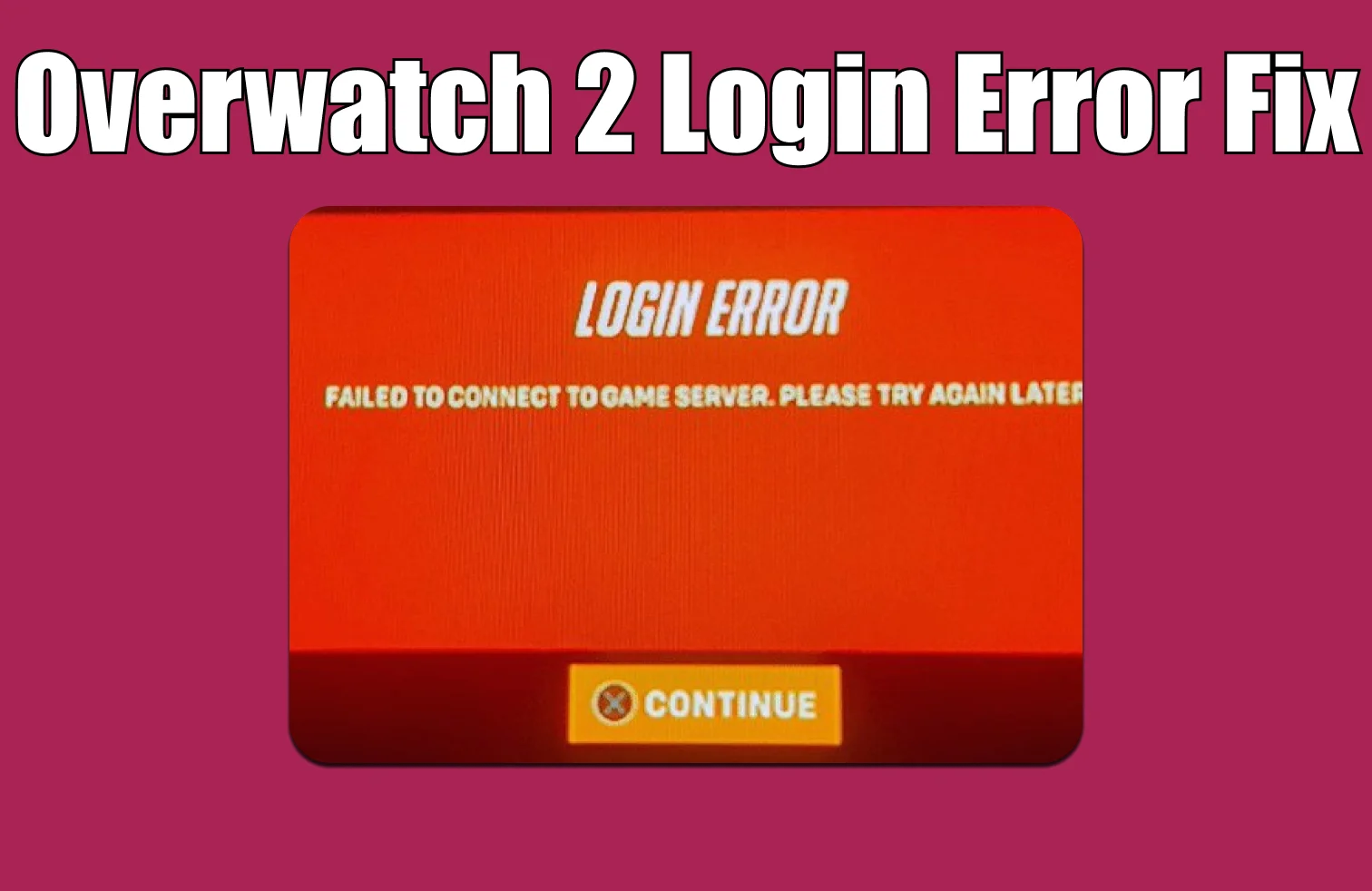
既知の顕著な原因はサーバー側にありますが、クライアント側から解決できる問題がまだいくつかあります。目前のエラーの責任者は次のとおりであることがわかりました。
原因:ファイル・ゲーム側の問題
多くのコミュニティフォーラムでプレイヤーのレポートを読んだところ、この問題は開発者側か、あるいはあなたのインターネット接続が原因であることがわかりました。
- オフラインサーバー
ゲームはまだベータ版であるため、サーバーはメンテナンス期間に入ることが予想されます。それが実際にサーバーが利用できないことによる問題であることを確認するために、いくつかの手順に従って確認します。
- 不良キャッシュ
キャッシュはしばらくすると不良になる可能性があります。キャッシュはデータを CPU に直接保存するため、最速のストレージ メディアです。キャッシュはゲームで頻繁に更新されるため、以前にキャッシュされたデータが不要なリソースを消費するため、しばらくすると削除する必要があります。 .
原因:インターネット接続の問題

自宅のインターネット問題が原因でアップデート不良が発生している場合も。
私の経験では、ダウンロードとアップロードの速度が20Mbpsより遅いのはこのゲームには理想的ではないため、インターネット速度がそれより遅い場合は、アップグレードを検討してください。
- 不安定なインターネット接続
不安定なインターネット接続が、このようなエラーに直面している理由である可能性があります。インターネットがプロセスを妨害していないことを確認するために、非常に簡単な手順を実行します
- サーバーへの信頼できない接続
信頼できない接続は、このようなエラーに直面している主な理由になる可能性があります. この問題を修正するために、ポート転送を行い、サーバーへのより良い接続を確立しようとしています。
- アンチウイルスからブラックリスト
このエラーに直面している別の犯人は、Windows Defenderまたは別のサードパーティのアンチウイルスであり、帯域幅がネットワークの外に移動することを許可していない可能性があります. これは、Windows Defender で Overwatch をホワイトリストに登録することで簡単に修正できます。
オーバーウォッチ2でログインできないエラーの直し方
エラーの原因のいくつかを分析することにより、エラーを確実に取り除くいくつかの修正を考え出しました。これらの解決策に従っていきましょう。
修正方法1:インターネット接続を確認
インターネット接続が機能していることを確認することも忘れてはいけない重要な最初の確認ポイントになります。
wifiまたはモバイルデータを使用している場合は、これを行う必要があります。ワイヤレス接続が不安定になり、接続と更新の問題が発生する場合があります。
もし診断結果でダウンロード速度が50Mbpsを超えていなければゲームのパフォーマンスに影響を与え、アップデートを含むダウンロードを遅くす原因となってる確率が高いです。
【計測速度サイト FAST】
自分の回線がどの程度の速度なのか計測してみることを勧めます!
インターネット接続がこれより遅くなると、プレイしているオンラインゲームが切断されたり、パフォーマンスが低下したりする可能性があります。
ネットワークの接続速度が遅い場合は下記で解説している【インターネット接続が原因の場合の解決方法】を参照することをおすすめします。
修正方法2: オーバーウォッチのサーバーを確認する
サーバーの可用性を確認すると、問題がユーザー側にあるのか、オーバーウォッチのサーバー側にあるのかを特定するのに役立ちます。サーバーがオフラインの場合、サーバーがオンラインになるまで待つ以外にユーザーができることはあまりありません。
サーバーの可用性を確認するには、以下の手順に従います。
【設定手順】
- Downdetector にアクセスするには、ここをクリックしてください。
- ウェブサイトにアクセスしたら、検索ボックスに「 Overwatch」 と入力します。
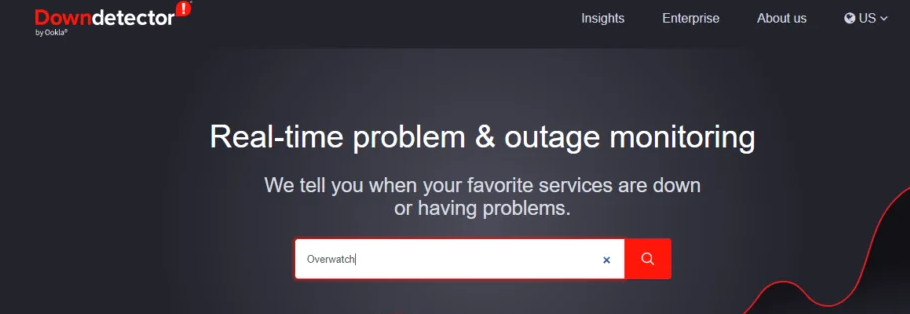
- Enter キーを押すか、検索アイコンをクリックします。
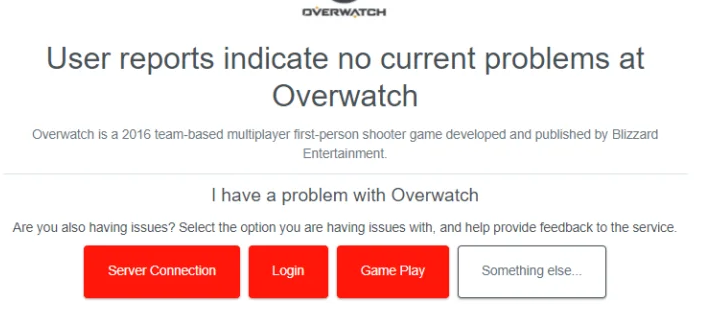
サーバーの可用性の確認 サーバーがオンラインの場合、サーバーがオンラインに戻るまで待つ以外にできることはあまりありません。そうでない場合は、次のステップに進みます。
修正方法3:ルーターを再起動します
ルーターを再起動または再起動すると、すべてのコンポーネントがオフになり、その代わりにルーターに保存されているキャッシュ データが消去されます。
ルーターのもう 1 つの役割は、ユーザーを最適な既知のパスに接続し、ルーターの再構成を再開して、最適なパスを見つけることです。ルーターを物理的に再起動するか、グラフィカルインターフェイスを介して再起動できます。ルーターに接続されたデバイスからアクセスできます。ルーターをリセットするには、次の手順に従います。
【設定手順】
- Windows キーを押します。
- 検索ボックスに CMD と入力し、管理者として実行します 。
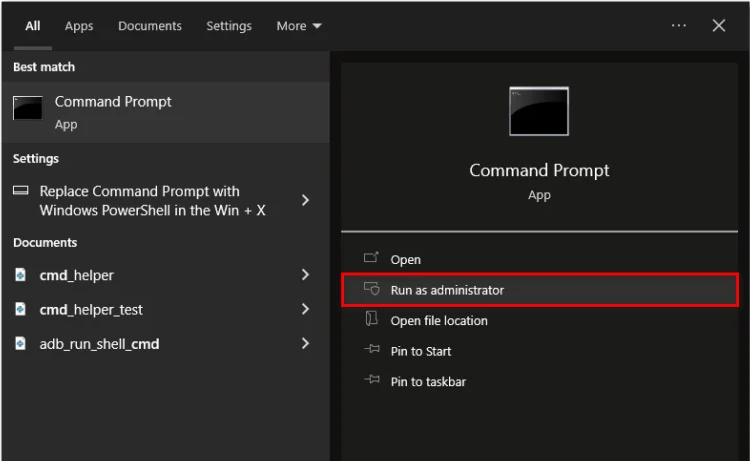
管理者として cmd を実行する - コマンド プロンプト ターミナルで「Ipconfig」 と入力し、Enter キーを押します。
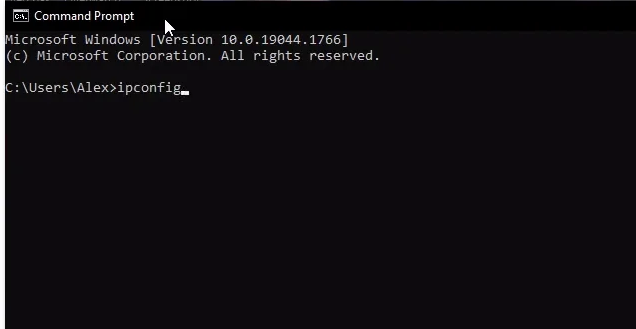
cmdでipconfigを開く - [デフォルト ゲートウェイ] ボックスに IP アドレスをコピーします。

コマンドターミナルでデフォルトゲートウェイを見つける - コピーした IP アドレスを任意のブラウザの検索ボックスに貼り付けます。
- ルーターの背面に記載されているルーターの資格情報を入力します
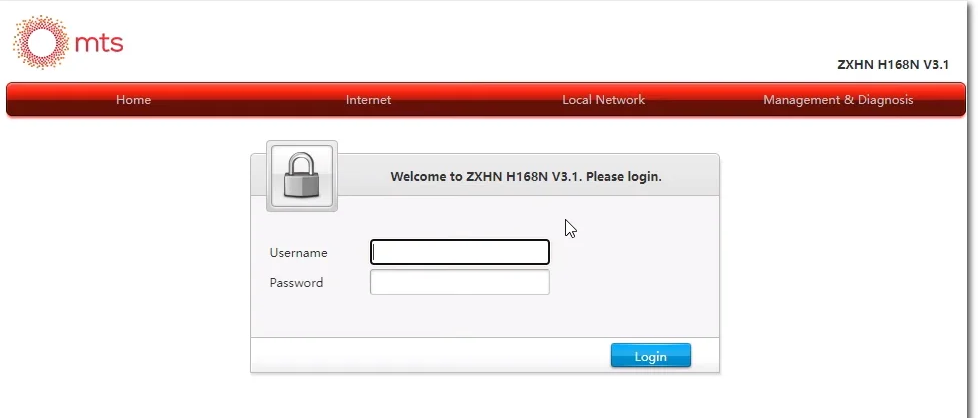
ルーターパネルへのログイン ルーターのインターフェースはメーカーによって異なります。このインターフェースとあなたのインターフェースの類似点を見つけてください。それらはすべて、ビジュアル インターフェイスが異なるだけで同じ機能を備えていることを忘れないでください。
- 管理と診断をクリックし ます。
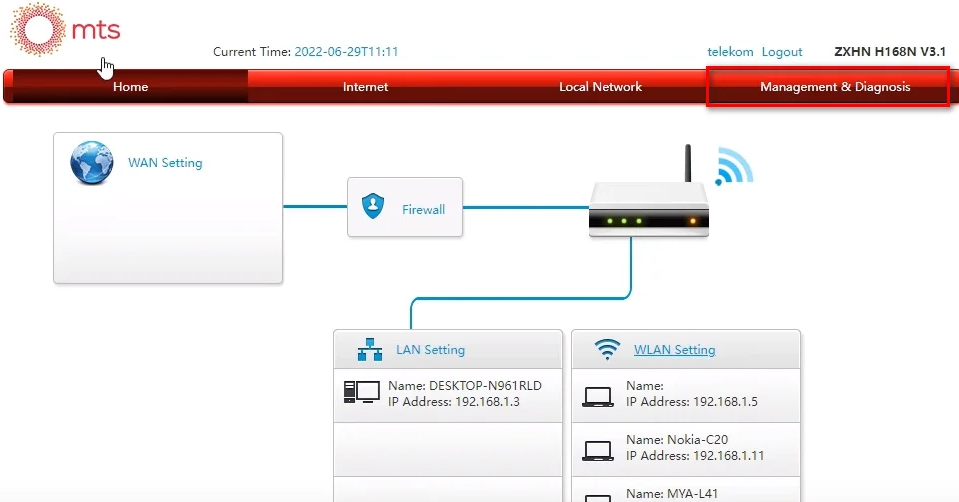
ルーターの再起動 - 左側のパネルで、システム管理をクリックし、再起動をクリックします。

ルーターの再起動
再起動プロセスが完了するまでしばらく待ちます。
新しいルーターは起動に時間がかかりません。ルーターが再起動している間は、インターネットにアクセスできなくなるため、慌てる必要はありません。ルーターが再起動したら、問題が解決しない場合はオーバーウォッチを起動してみてください。次のステップに進みます.
修正方法4:オーバーウォッチのホワイトリスト
オーバーウォッチをホワイトリストに登録することで、ウイルス対策からの干渉なしにファイルを実行できます. この干渉は、帯域幅がネットワークの外に移動できない場合があるため、煩わしい場合があります。次の手順に従って、ゲームの実行可能ファイルがサードパーティまたは Windows Defender ウイルス対策ソフトウェアにアクセスできるようにします。
【設定手順】
- Windowsキーを押します
- 検索ボックスに「 Windows セキュリティ」と入力し、Enter キーを押します。
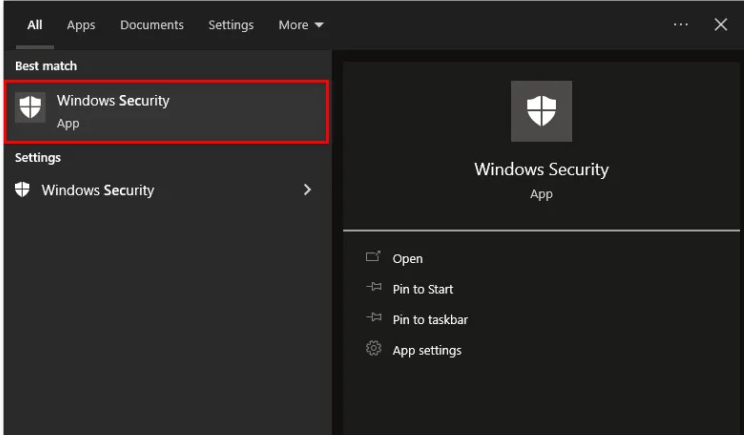
ゲームファイルのホワイトリスト登録 - [ウイルスと脅威の防止] をクリックします。
- 下にスクロールして、[ランサムウェア プロテクション] をクリックします。
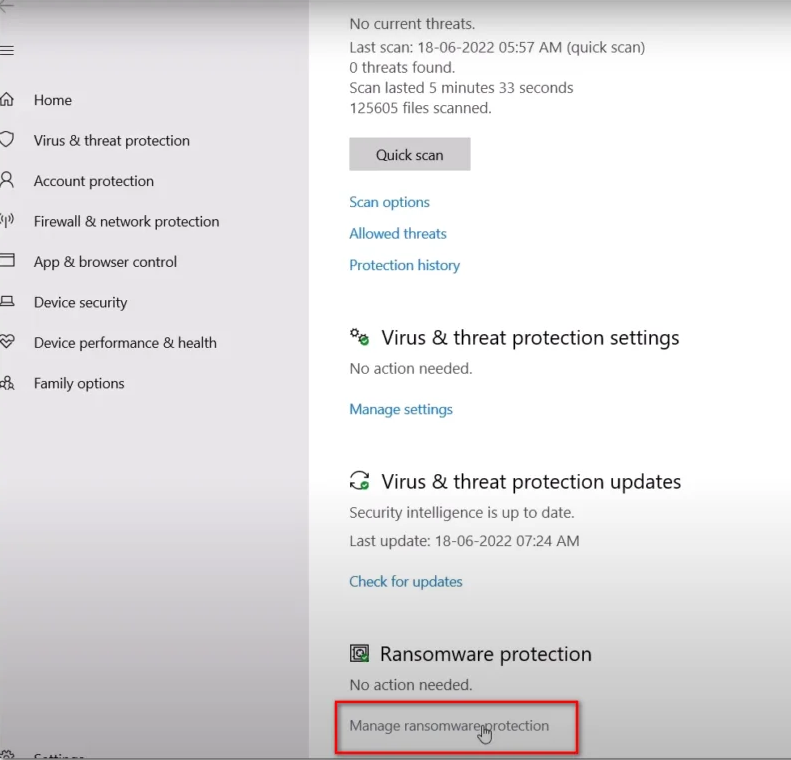
Game Exe ファイルをウイルス対策プログラムに許可する - コントロールされたフォルダ アクセス ボタンをクリックしてオンに切り替えます。
- 次に、「制御されたフォルダーアクセスを介してアプリを許可する」をクリックします
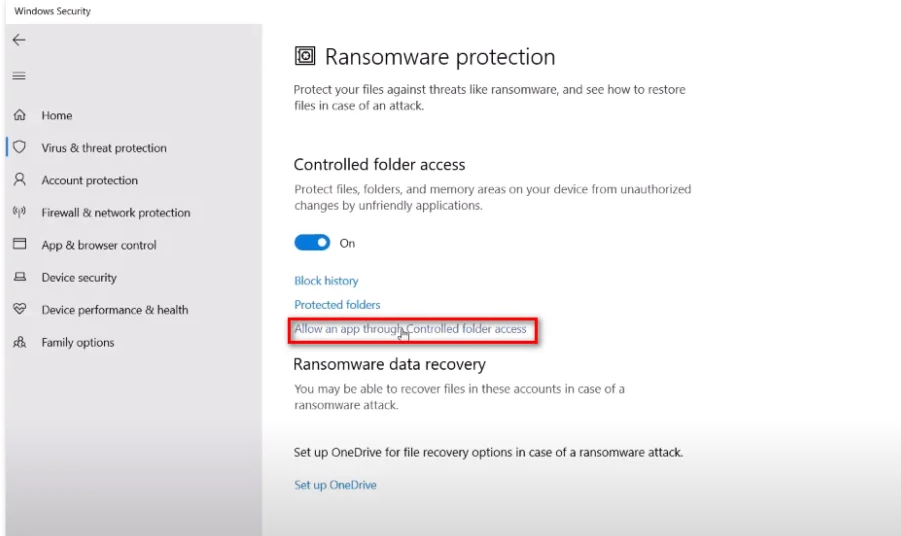
制御されたフォルダー アクセスを介してアプリを許可する - [許可されたアプリを追加] をクリックし、[すべてのアプリを参照] をクリックします。
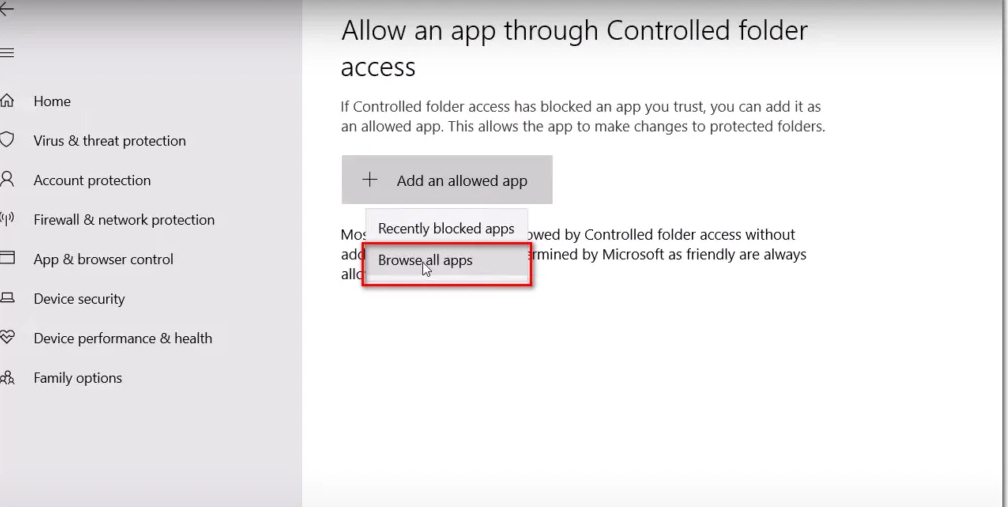
[許可されたアプリを追加] をクリックし、[すべてのアプリを参照] をクリックします。 - 次に、ゲーム フォルダに移動します。
- 実行可能ファイルをクリックします
- プロセスを繰り返し、「オーバーウォッチ」を選択します。exe 」 ファイル
上記の手順により、オーバーウォッチの権限が Windows Defender に付与されたので、今すぐオーバーウォッチを再起動してみてください。Windows Defender は、サードパーティ製のウイルス対策ソフトウェアを使用している場合にのみデモ目的で使用しており、それに応じてゲームをホワイトリストに登録する必要があります。
修正方法5:キャッシュをクリアする
キャッシュはストレージ タイプであり、ゲームではサービスの品質が他のプロセスよりも重要であるため、ゲームでより高速なストレージ媒体が必要であるため、データの高速転送を提供するためにゲームで使用されます。ゲームは絶え間なく発展している技術分野であるため、キャッシュファイルは保存され、しばらくすると悪くなります。この問題の解決に役立つ可能性があるキャッシュをクリアします。Blizzard.net のキャッシュをクリアするには、以下の手順に従います。
【設定手順】
- キャッシュを削除する前に blizzard がバックグラウンドで実行されていないことを確認してください。
- タスクバーを右クリックして、タスクマネージャーを開きます。
- [プロセス] タブで、agent.exe または blizzardupdateagent.exe を探します。見つかった場合は、単にタスクを終了します。
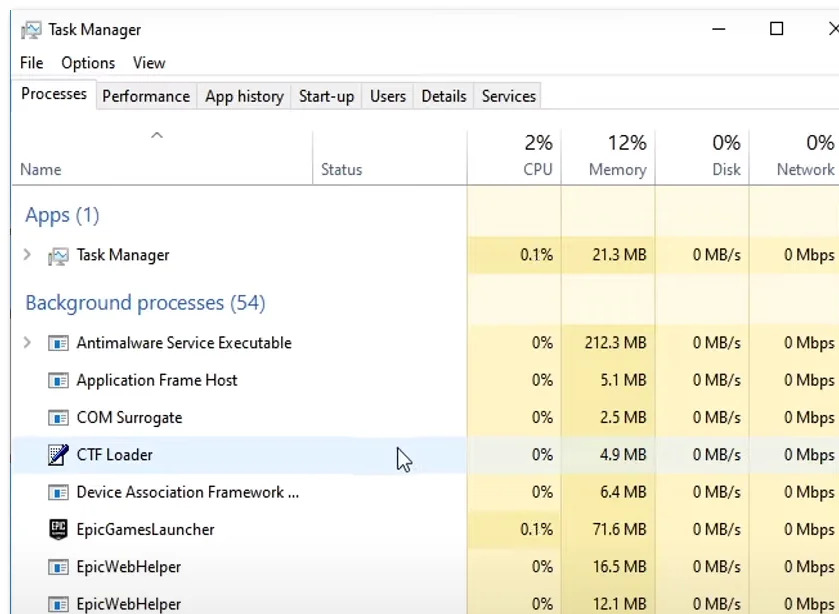
ブリザードの確実な閉鎖 - 吹雪がバックグラウンドで実行されていないことを確認したので、Windows + R を押して[実行]ダイアログボックスを開きます.
- テキスト ボックスに%programdata% と入力します。
- フォルダーが開きます。Blizzard Entertainment フォルダーを見つけます。
- このフォルダを削除します。
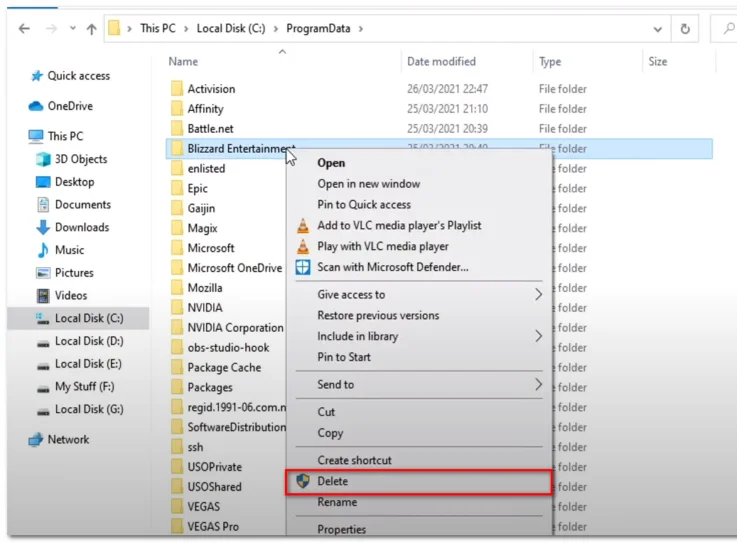
キャッシュのクリア
キャッシュがクリアされたので、blizzard.net を開き、引き続きエラーが発生する場合は、オーバーウォッチをプレイしてみてください。ゲームはベータ版であるため、安定していないため、待ってゲームに繰り返し再接続することをお勧めします。
インターネット接続が原因の場合の解決方法
既知のサーバーの問題が発生していない場合、必ずしもサーバーに関連するものではなく、自宅での通信ネットワークが原因である可能性が高いです。
修正方法1:モデムまたはルーターの電源を再起動

モデムやルーターなどのネットワーク機器は、長時間稼働させたままにしておくと、正常に動作しなくなることがあります。モデムやルーターの電源を切り、電源プラグをコンセントから抜いて1分間放置し、リフレッシュしてください。
【再起動の手順】
- ネットワークに接続されているものをすべてオフにします。
- あなた抜い最初のルータとあなたのモデム秒。モデムが組み込まれたルーターがあれば、事態ははるかに簡単になる可能性があります。
- 少なくとも10秒待ちます。
- あなたのプラグイン最初のモデムの背面とあなたのルーター秒。
- コーヒーを飲みましょう。モデムとルーターが完全に起動するまでに2〜3分かかる場合があります。
- コンピューターの電源を入れ、インターネットに接続します。
- ゲームをもう一度起動して、Hitman3が正しく機能するかどうかを確認します。
これにより、デバイスの一時的なメモリとキャッシュがクリアされ、ホームネットワークの問題を引き起こしているネットワークバグが解消されるはずです。
修正方法2:古いルーターを新しいルーターに買い換え

ルーターは4~5年前後を目途に買い替えるのが一般的。
その理由としてはルーター本体の機械的な寿命や無線の新しい規格が一般普及したりするタイミングが上記周期と言われてます。
個人的にもいままで数度買い替えを行っていますがWifiが途切れたり通信が遅くなり始めるのが4~5年のことが多かったので割と信憑性があるかと思いますね。
【古いルーターの買い替え目安】
- カラカラ・チリチリといった異音がする
- 無線規格が11acに未対応
- 最大1Gbps以上に未対応
あとルータが安価であれば「壊れやすい」ことは中国産のルータを使用して半年で故障した管理人が保証しますのである程度の価格帯はキープしておいたほうが結果安上がりです笑
オススメのルーターについては、以下の記事で解説していますので、気になる人は合わせてチェックしてみてください。
修正方法3:快速なネット回線の切り替え【一番効果が高い】

上記の方法を試してもし劇的に改善しない場合はそもそものネット回線に問題がある可能性が非常に高いと言わざるを得ません!!
特に以下のような回線を利用している人は、乗り換えをおすすめします。
【Switchにはおすすめできない回線】
- マンションに無料で付いている回線:D.U-netやレオネットなど
- 持ち運び系のWi-Fi:WiMAXシリーズや○○Wi-Fiシリーズ
- コンセント挿すだけ回線:ソフトバンクエアーやホームルーター
- ADSL回線:YahooBB、フレッツADSL
- CATV回線:Jcomやベイコムなど
もちろんこれらの回線が絶対に悪いというわけではありませんが、データや口コミを見る限り、悪い可能性が高いので注意しておいた方が良いです。
回線を切り替えるならゲームでの評判が良い以下の回線をおすすめします。
| 回線 | 平均ダウンロード・アップロード値 |
|---|---|
| NURO光 |
ダウンロード速度:460.91Mbps アップロード速度:401.01Mbps |
| コミュファ光 ※東海地方限定 |
ダウンロード速度:650.95Mbps アップロード速度:342.36Mbps |
| ソフトバンク光 | ダウンロード速度:316.63Mbps アップロード速度:186.24Mbps |
※関西限定 |
ダウンロード速度:439.11Mbps アップロード速度:297.6Mbps |
| auひかり | ダウンロード速度:368.15Mbps アップロード速度:266.42Mbps |
| ドコモ光 | ダウンロード速度:284.11Mbps アップロード速度:194.54Mbps |
特におすすめなのは、「 NURO光 ![]() 」「 auひかり
」「 auひかり 」です。
これらの回線は独自の配線設備を利用してサービスを提供しているため、他社の回線と比較して高速で安定しており、ゲームに向いた性能になっています。
そして、これらの回線に次いでおすすめなのが「 ドコモ光 ![]() 」や「 ソフトバンク光」です。
」や「 ソフトバンク光」です。
ドコモやソフトバンクはどれもフレッツ光と同じ回線設備を利用しているため、大まかな回線の特徴は変わりません。(多少違いますが…。)
なので、スマホとのセット割や料金などで選んでみると良いと思います。
こういったゲームにおすすめの回線や特徴については、以下別記事で解説していますので、切り替えを検討している人はチェックしてみてください。
まとめ
今回はオーバーウォッチで「ゲーム サーバーに接続できませんでした」エラーが表示されログインできない原因と直し方まとめ【Overwatch】】の紹介でした。
改善方法は契約しているネット回線を変更することで劇的に改善する場合が高いのでしっかりと確認するようにしましょう。
| サービス特徴 | レビュー | |
|---|---|---|
| NURO光 |
・最大2Gbpsの超高速回線 ・大会があるeSports施設でも採用 ・現状日本最速のネット回線 |
解説 |
| SoftBank光 | ・最大1Gbpsの高速回線 ・IPv6高速ハイブリットで安定 ・IPv6のポート制限なし |
解説 |
| |
・最大1Gbpsの高速回線 ・独自光ファイバーで速度が安定している回線 |
解説 |
| ドコモ光 | ・最大1Gbpsの高速回線 ・全国の約93%にサービスを提供 |
解説 |
※解説を押すとレビューページに飛びます。